苹果手机解除锁屏功能在哪里?如何让iPhone苹果手机屏幕永不锁定?现代人对手机的依赖程度越来越高,锁屏功能的设置显得尤为重要,在日常使用中苹果手机的锁屏功能可以保护用户隐私和安全,但有时也会给用户带来不便。了解如何解除锁屏功能并让屏幕永不锁定成为很多用户关注的焦点。接下来我们将介绍苹果手机解除锁屏功能的具体方法和注意事项。
怎么让iPhone苹果手机屏幕永不锁定
方法如下:
1.点击苹果手机【设置】;
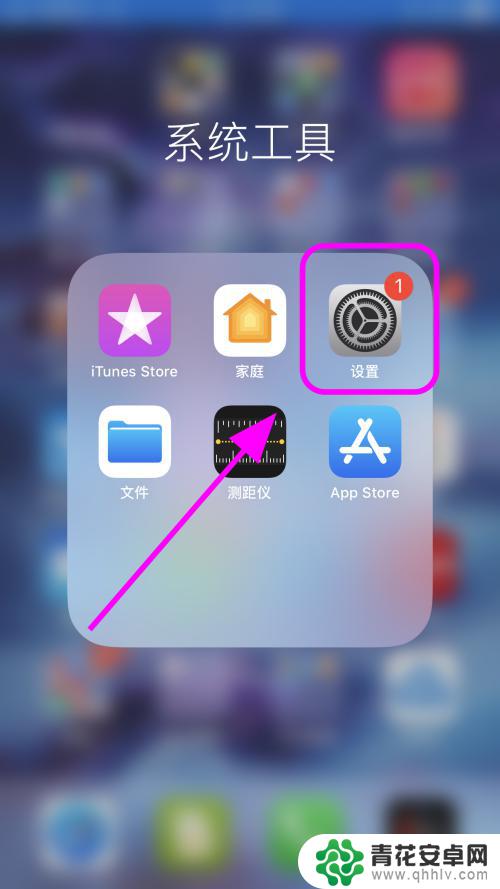
2.进入【设置】页面;
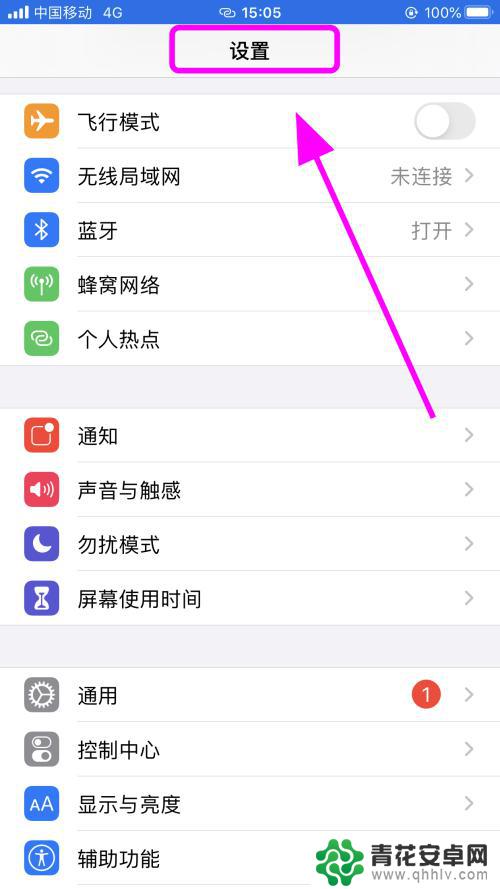
3.在设置页面向上滑动手机屏幕,找到并点击【显示与亮度】功能;
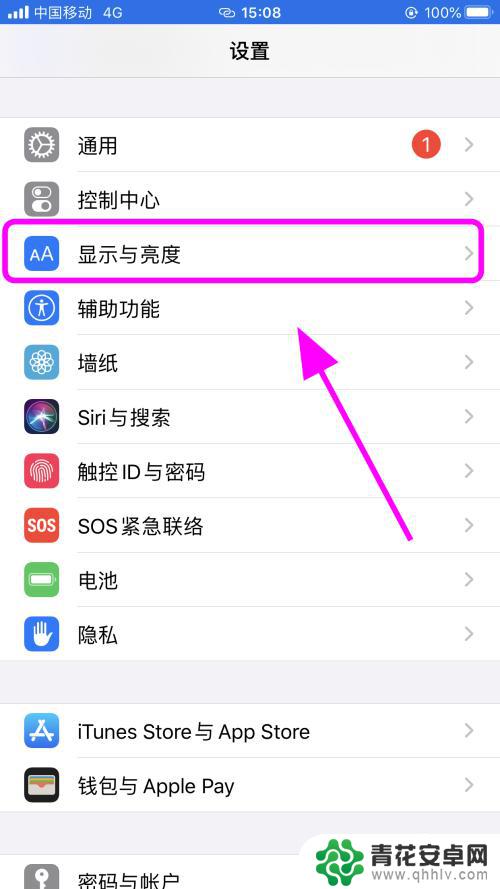
4.进入【显示与亮度】页面;
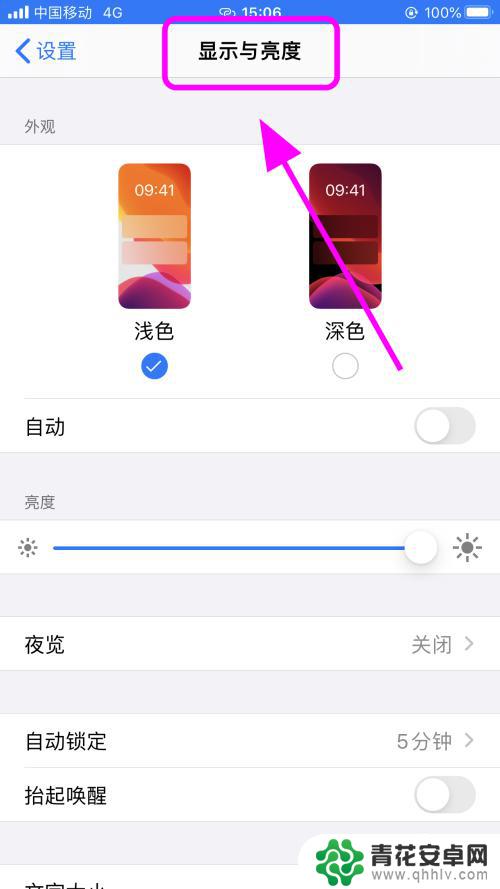
5.在显示与亮度中,点击【屏幕锁定】功能按键;
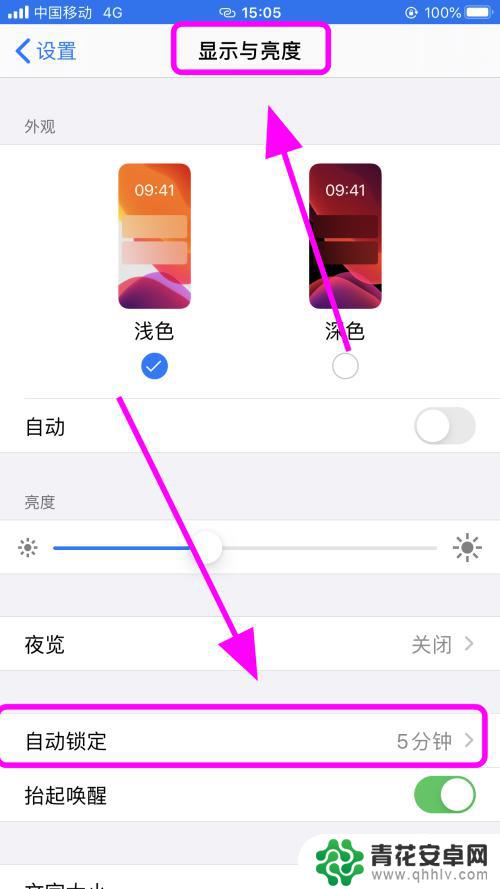
6.进入屏幕锁定设置,选择并点击【永不】,那么你的手机将永久不锁定屏幕,完成;
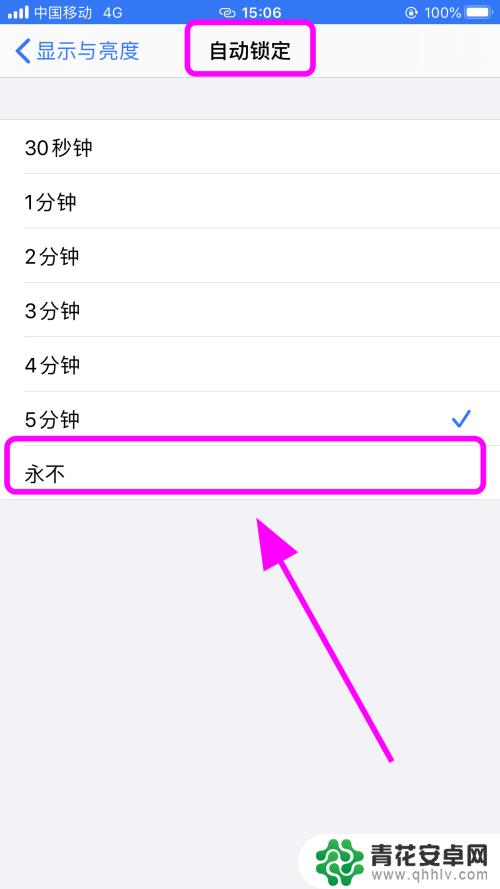
7.以上就是iPhone苹果手机怎么关闭自动锁屏,永不锁定屏幕的步骤。感谢阅读。
以上就是苹果手机解除锁屏功能在哪里的全部内容,如果你遇到这种情况,可以按照以上方法来解决,希望这些方法能够对你有所帮助。










